|
3131 |
Excel如何隨時追蹤工作狀態 |
陳秀芝:錦子老師您好,我有很多專案工作項目,公司計劃制定後為了方便跟蹤,希望可以為計劃填充不同的色彩而進行標註,這樣通過顏色就可以很方便區分出任務日期。
需要設置計劃日期和當天日期比較,如果當天超過計劃日期則顯示為紅色,並且狀態顯示為「已到期」,否則顯示為「進行中」,我想要隨意追蹤工作狀態,不知要如何設定才可以。

錦子老師:解決方法如下:
因為計劃日期是與系統當天日期比較,日期比較狀態判斷則可以藉助IF函數完成。
步驟1:點取C2儲存格輸入公式:
=IF(TODAY()-B2>=0,"已到期","進行中")
再將公式複製到C3:C6儲存格。

【公式說明】
公式的意思是使用IF函數將當天日期和計劃日期(即B2顯示日期)進行相減,如果大於等於0,表示計劃時間已到,顯示為「已到期」,否則顯示為「進行中」。
步驟2:框選計劃日期(B2:B6)範圍,點取「常用 > 條件式格式設定▼鈕 > 新建規則」指令。
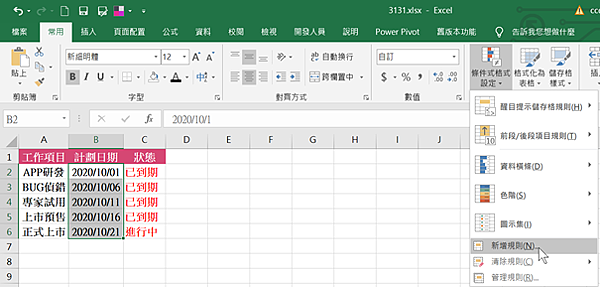
步驟3:在【新增格式化規則】對話方塊,點取「使用公式來決定要格式化哪些儲存格」項目。
步驟4:點取「格式化在此公式為TRUE的值」文字方塊,輸入公式「=TODAY()-B2>=0」。

步驟5:點取「格式」鈕。
步驟6:在【設定儲存格格式】對話方塊,點取「填滿」標籤,再點取「紅色」色塊。
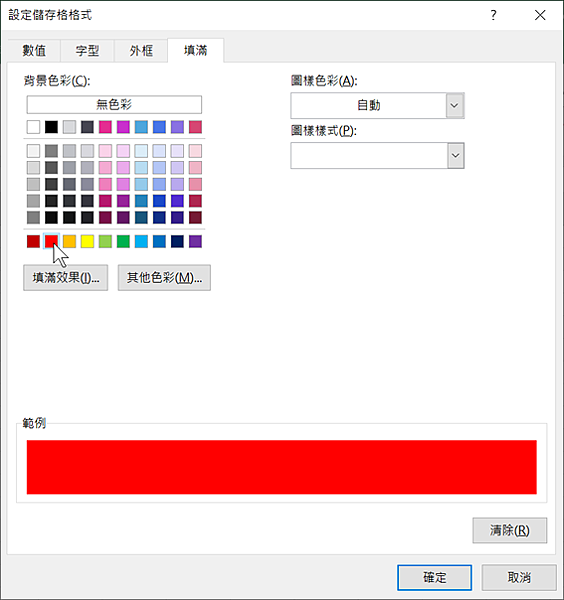
步驟6:點取「確定」鈕,回到【新增格式化規則】對話方塊。
步驟7:點取「確定」鈕,回到工作表。

這樣當計劃日期到達今日日期後狀態會顯示為「已到期」,同時計劃日期儲存格會被自動填充為紅色,這樣通過顏色我們就可以知道哪些計劃日期已經到期,哪些則正在進行中。
以上就是今天主要學習的知識點,希望對大家有所幫助~~有什麼問題歡迎留言,我會儘量及時的給大家答覆~~
更多相關影片教學:請點我
更多相關文章:請點我






 留言列表
留言列表


 待過公司
待過公司